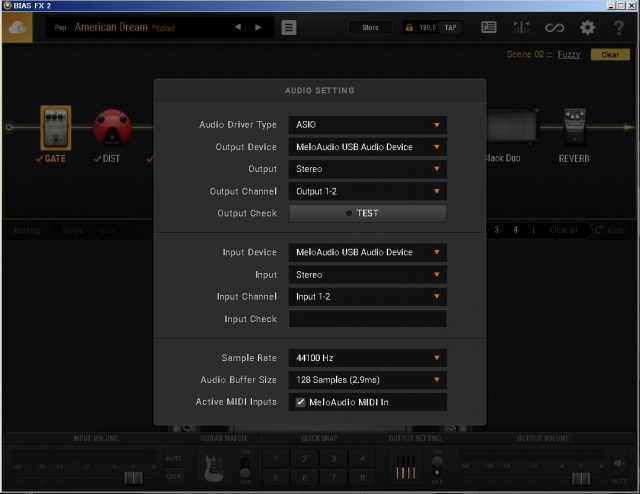*ipadとフットペダルは付属致しません。







Toneshifter MEGA 【廃番製品】
| ブランド | 廃番製品 |
|---|---|
| 定価(税込み) | ¥OPEN |
| 想定売価(税込み) | ¥29,333 |
- Item -製品情報-
- -よくある質問-
- Spec-スペック-
Tone shifter Mega は ただのMIDIコントローラーではなく MAC、PC、iOSデバイスで使用可能なスタジオクオリティのオーディオ・インターフェースを搭載したMIDIインターフェースです。
iPad/iPhoneまたPCをToneshifter MEGAと接続すればオーディオインターフェースとして使用可能、更にToneshifter MEGAはMIDI CC信号をAPP、マルチエフェクター、DAWソフトに送信することによりフットスイッチで操作しながらライブパフォーマンスやレコーディングが可能です。
本体にはBias FX2(※初代Bias FXは販売終了),JamUp,KPA,AXEのソフトウェアを使用するためのデフォルト設定が既存で搭載、このデフォルト設定を使用するソフトに合わせるとTS MEGA本体とソフトが連携しスイッチャーがコントロールとしてご使用頂けます。デフォルト設定に搭載していないその他のソフトウェアと連携して使用したい場合はカスタムモードからMIDIコントロールの割り当て設定をして頂ければご使用可能です。(仕様上、割り当て設定ができないソフトもございますのでご使用する前にソフトウェアのメーカーにお問い合わせ下さい。)
TS MEGAは192kHz / 24bitサンプリングを実現できる高性能オーディオテックを採用。(※仕様上、16bitに切り替え不可)ダイナミック・レンジは112dBに達しTHD + Nは-100dBまで下がる驚くほどのローノイズ設計です。Tone shifer MEGAを使用するとギタリストは足元のスイッチで好きなギターAPPやソフトウェアをコントロールが可能です。スタジオやステージでiPhone / iPadまたはPCを強力なギターアンプとエフェクトリグに変換して頂けます。
入力にはギター/ベース用のL入力、ダイナミックマイク用のR入力、およびコンデンサーマイク用の1つのXLR入力が搭載。L入力にはアナログギターブーストモジュールが統合されており、モジュールはギターの音質を改善します。R入力はダイナミックマイク用に設計。XLR入力はコンデンサーマイクに最適です。コンデンサーマイクは12Vの低ノイズファンタム電源を供給可能です。
※本製品のサポートサービスは終了致しました。
弊社の保証書有無に関わらずご購入後の操作性、互換性、不具合、初期不良、修理ご希望等のサポートに関しましては全てMelo Audio JAPAN様にお問合せください。
※M1 Macには現在非対応です。
※スイッチャーはDAWに非対応ですのでご注意ください。
※工具の使用や、パーツの取り付け/改造は専門知識が必要になります。自信の無い方はリペアショップに相談下さい。
※製品の特性上、製造過程で微細な研磨痕や擦れが生じることがございます。これらは製品の品質や性能に影響を及ぼすものではございません。
※お使いのブラウザや環境により実際の商品と色が異なる場合がございます。
よくある質問
Q:OTGケーブルでiPadやiPhoneを接続すると「このアクセサリーはこのiPad/iPhoneでは使用できません」と表示されます。
A:Apple純正のOTGケーブルを使用して下さい。Melo Audio製品を含む他社のOTGケーブルはAppleからライセンスを取得していないため不具合が生じる場合がございます。
Q:最新のiPadは本体のくぼみにセット可能でしょうか?
A:くぼみの寸法は幅245mm、縦12mmですが近年のiPadはサイズが多くなったため、くぼみにセットすることが不可になりました。(画像参照:iPad 32GB 2019年モデル)最新のiPadをご使用したい場合はiPad mini 5(iPadカバーで本体を厚くして下さい。)をお薦めします。
Q:OTGケーブルは正常ですがBIAS FXのアプリ上でフットスイッチを押しても認識しません。
A:一度リセットしてやり直すと本体のメモリがクリーン状態になってフットスイッチが認識します。リセットの仕方は電源を落とした状態から「左ゲイン」と「右ゲイン」のボタンを押したまま電源を入れると工場出荷状態になります。また使用しているケーブルが断線している可能性もありますので別のケーブルで再度お試しください。
Q:カスタム設定でMOD CC#からMOD PC#に変更してもカーソルを動かしたらMOD CC#に戻ってしまいます。
A:Bank Moveの設定を変更してください。
Q:BIAS FXアプリ上でフットスイッチがうまく認識しましたがエフェクターのON/OFFスイッチの設定の手順がわかりません。
A:MIDIスイッチ割り当て設定の紹介サイトがありますのでこちらを参考にして行ってみて下さい。MIDIコントロール設定方法はこちらをクリック。
Q:iPadと接続してBIAS FXアプリを使用していますがToneshifter MEGAのボリュームをMAXにしても音が小さいです。
A:下記の手順を行ってみて下さい。
a) ボリューム・コントロールはToneshifter MEGA本体とiPad本体のボリュームボタンと一緒に音量調節をして下さい。
b) 「設定画面→BIAS FX→マイク」の手順で進み、ONになっているか確認してください。
c) 総入力音量コントロールが低い可能性があります。GarageBandアプリから録音プロジェクトを作成し、モニター画面の入力音量をMAXにして下さい。
Q:iPadと接続してBIAS FXは正常に起動しましたがエフェクターの音が出ません。
A:”L-IN”または”R-IN”のコントロールノブはボタン式仕様の構造になってます、このボタンはバイパスのON/OFFの切り替えとしてご使用頂けますのでお試し下さい。
Q:BIAS FXのWindows版を使用したいのですがToneshifter MEGAをPCに接続しても認識しません。
A:BIAS FXのWindows版を使用するにはMeloAudio専用のASIOドライバーをインストールする必要があります。
ASIOドライバーはこちらからダウンロードが可能です。Melo Audio専用ASIOドライバーのダウンロードはこちらをクリック。
ASIOドライバーをインストールの完了後、Toneshifter MEGAをPCに接続。BIAS FXを起動してAUDIO Settingを開き
下記の画像のように設定をしていただくとオーディオインターフェースとMIDIスイッチが認識します。
セッティング後、フットスイッチで各エフェクターをON/OFF設定したい方は下記の解説動画を参考にお試し下さい。字幕機能を使用して頂けると日本語字幕が表示されます。下記の動画はMIDI COMMANDERを使用していますがMIDIスイッチャーの構造はTS MEGAと同じです。
注意:RyzenCPU搭載のWindowsパソコンは不具合が多発しておりますので必ずIntel搭載のWindowsパソコンをご使用ください。macとご使用したい場合はUSB接続だけでドライバーが認識します。ただしm1 macには非対応ですのでご注意ください。
Q:全てのDAWソフトと連携して使用できますか?
A:スイッチの割り当て設定は不可でしたがオーディオインターフェースとしてご使用頂けます。
Spec
- 製品サイズ
- 260x130x60(mm)
- 重量
- 0.98kg
- 付属品
- MIDI (オス-オス)ケーブルx1
USBタイプBケーブルx1
1.0mm ギターピックx1
3.5mmステレオ・ジャック-1/4ステレオ変換プラグx1
- その他の仕様
- 112 dBダイナミック・レンジAウェイト付き;
最低-100dB THD + N
USB MIDIコントローラー/スタンド・アローン MIDI コントローラー
6つのホスト・モード・プリセットと2つのカスタマイズ可能なホスト・モード
200mW HiFiイヤフォン・アンプ搭載
ロー・ ノイズ・ファンタム電源内蔵(ダイナミック・マイクロフォン互換性あり)
ボリュームとワウを同時に調整する為の2つのエクスプレッション・ペダル・ジャック
Lチャンネルにギター用信号ブースター内蔵
完全バランスL, R出力 (RチャンネルのXLR出力x1を含む)